윈도우 PC를 사용할 때 특수문자를 입력하고자 하는 경우에는,
키보드의 한글 자음(ㄱ~ㅎ)누르고 "한자"버튼을 눌러서 원하는 특수문자를 입력할 수 있습니다.
(ex. "ㅁ"+"한자버튼"을 눌러, 특수기호 입력)
또한, 한자를 입력하는 경우에는 한글입력후 "한자"버튼으로 한자 변환을 할 수가 있는 데,
맥은 도데체 어디에 있는 건가요?
맥(Mac)에서 특수문자 입력방법
맥에서 특수문자 입력하는 방법은 몇가지가 있는 데,
특수문자 단축키를 많이 사용하시는 분께는, (4)번째 방법을 강추드립니다.
(1)단축키로 사용하는 방법
control + command + space
키보드의 위 3개 키를 동시에 누르면, 특수문자 창이 아래와 같이 뜹니다.

이처럼 특수문자 창이 뜨는 데,
표시한 우측 상단의 아이콘을 클릭하면 아래와 같이 확장해서 보여주니, 원하는 특수문자를 입력하기가 쉬워집니다.

(2)맥 상단 한/영 전환 메뉴를 사용하는 방법
맥 우측상단의 "한영 전환 버튼"을 누르면, "이모티콘 및 기호보기"가 나옵니다.
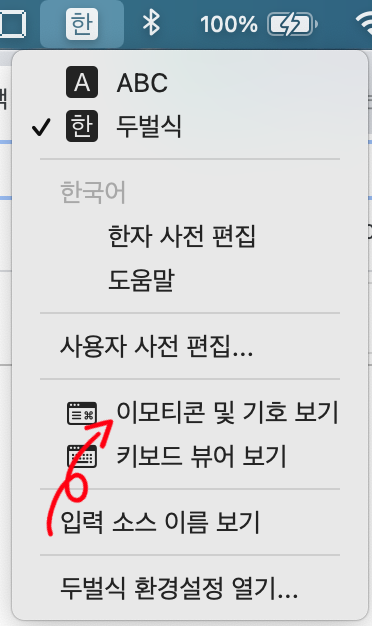
(3)브라우저 메뉴에서 불러내는 방법
사파리에서는 상단 메뉴중 "편집"-"이모티콘 및 기호"를 누르면 되며,
크롬에서는 상단 메뉴중 "수정"을 누르면 이모티콘을 적용할 수가 있습니다.

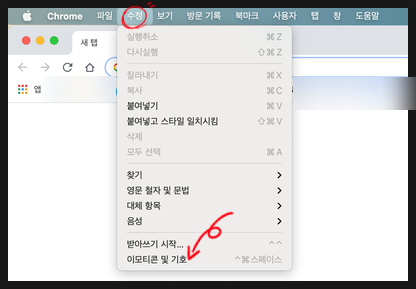
(4)"fn"키로 설정하여 적용하는 방법
키보드에 있는 "fn"키를 특수문자 입력기로 설정하여 사용하는 방법입니다.
특수문자를 많이 사용하는 분은 이 방법을 추천드립니다.
아래와 같이 "시스템환경설정"-"키보드"로 들어가서,
중간의 "Fn키 누르기"를 "이모티콘 및 기호 보기"로 선택하면 됩니다.
언제 어디서나 "fn"키만 누르면, "이모티콘/기호" 창이 팝업됩니다.
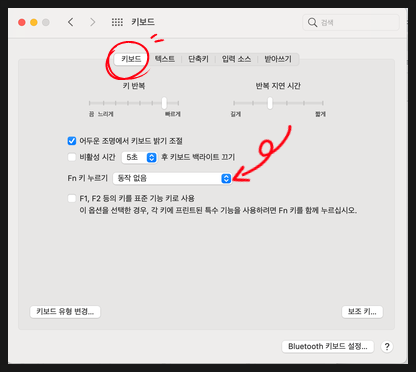
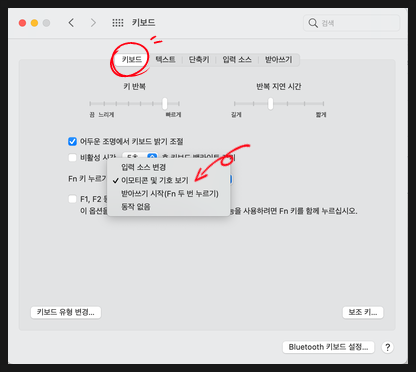
맥(Mac)에서 한자 입력방법
문서 작성을 하다보면 한자 입력이 필요할 때가 있는 데 다음의 단축키를 누르면 됩니다.
윈도우처럼 한글 입력후, 아래의 단축키를 바로 눌러주면 됩니다.
option + enter
예를 들어 아래와 같이,
한 글자 입력후 단축키(option+enter),
단어 입력후 바로 단축키(option+enter)로 한자 변환이 가능합니다.


추가 팁 하나 더!!
기본적으로 "한자" 입력이 필요한 경우 한글입력후 변환하는 방식입니다만,
만약에 한글과 한자를 동시에 표기해야 하는 경우에는, 아래와 같이 "같은 글자를 두번 입력"하여 괄호안의 한글을 한자로 변환해도 되지만,
(ex. 가(가) )

자동으로 한글(한자)가 동시에 입력되게 설정하는 방법도 있습니다.
한글과 한자를 동시에 자동 입력하는 방법
(1)맥 우측상단의 "한/영 전환"버튼을 눌러서,

(2)하단의 "두벌식 환경설정 열기"를 눌러 키보드 설정창을 불러냅니다.

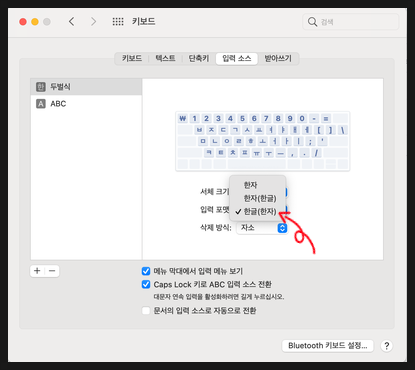
(3)나온 창에서,
좌측의 "한 두벌식"을 선택한 후, 우측의 "입력포맷"을 눌러 원하는 형태의 입력방식(우측)을 선택하면 됩니다.
*한자만 입력
*한자(한글) 방식
*한글(한자) 방식
이상으로,
맥에서 특수문자/기호 입력과 한자 입력방법에 대하여 알아보았습니다.
----------------------
'Mobile&인터넷&PC' 카테고리의 다른 글
| 코로나19관련, QR코드 발급 및 사용 방법 (0) | 2021.02.19 |
|---|---|
| 카톡 멀티 프로필과 생성,사용,해지,변경하는 방법 (0) | 2021.01.30 |
| 보안 업데이트 지원 종료에 따른 어도비 플래시 플레이어 제거(삭제) 및 차단하는 방법. (0) | 2021.01.01 |
| 윈도우10 설치시, GPT파티션 스타일 오류 해결 방법(Windows 10) (11) | 2020.12.30 |
| 간단하게 윈도우 10 프로필 사진 삭제하는 방법(windows 10) (0) | 2020.12.17 |




댓글